打开文档,点击“插入–页码”,在弹出的下拉菜单中选择“加粗显示的数字1”

在“页眉和页脚工具–设计”选项卡下,去掉“首页不同”前面的勾选

点击“关闭页眉和页脚”,拖动文档到第二页,可以看到页码是“2/34”
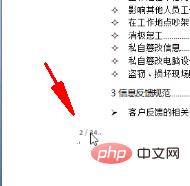
点击“插入–页码–设置页码格式”,弹出“页码格式”对话框
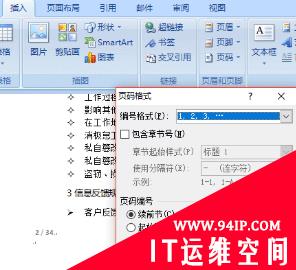
在“页码格式”对话框中,点选“起始页码”,输入“0”
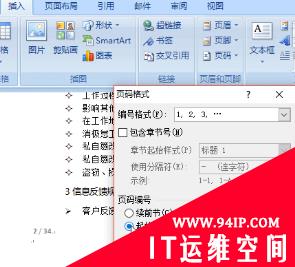
点击“确定”关闭对话框,拖动文档到第二页,可以看到页码变为了“1/34”

转载请注明:IT运维空间 » windows » word如何设置任意一页为首页 word文档怎么设置任意一页为首页























发表评论